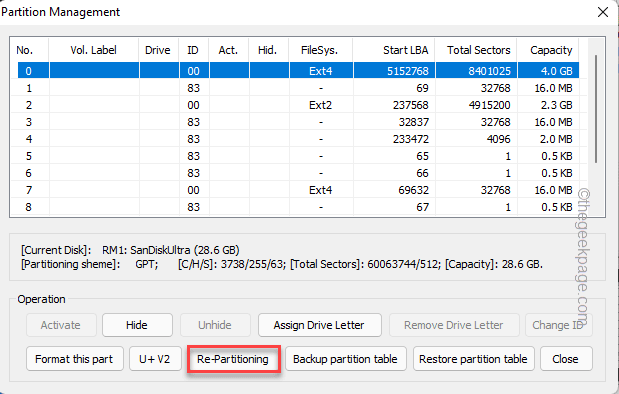Windows fornisce alcune barre degli strumenti predefinite a cui è possibile accedere tramite Windows Barra delle applicazioni. Una di queste barre degli strumenti è la Barra degli indirizzi. La barra degli indirizzi fornisce l'accesso diretto a un sito Web dalla barra delle applicazioni di Windows. La barra degli indirizzi utilizza il browser Web predefinito per accedere ai siti Web.
In questo articolo, seguiremo alcuni passaggi su come mostrare e utilizzare la barra degli indirizzi in Windows 10:
Passo 1:
Fare clic con il tasto destro sulla barra delle applicazioni di Windows. Vai su "Barre degli strumenti" e fai clic su "Indirizzo" Barra degli strumenti.
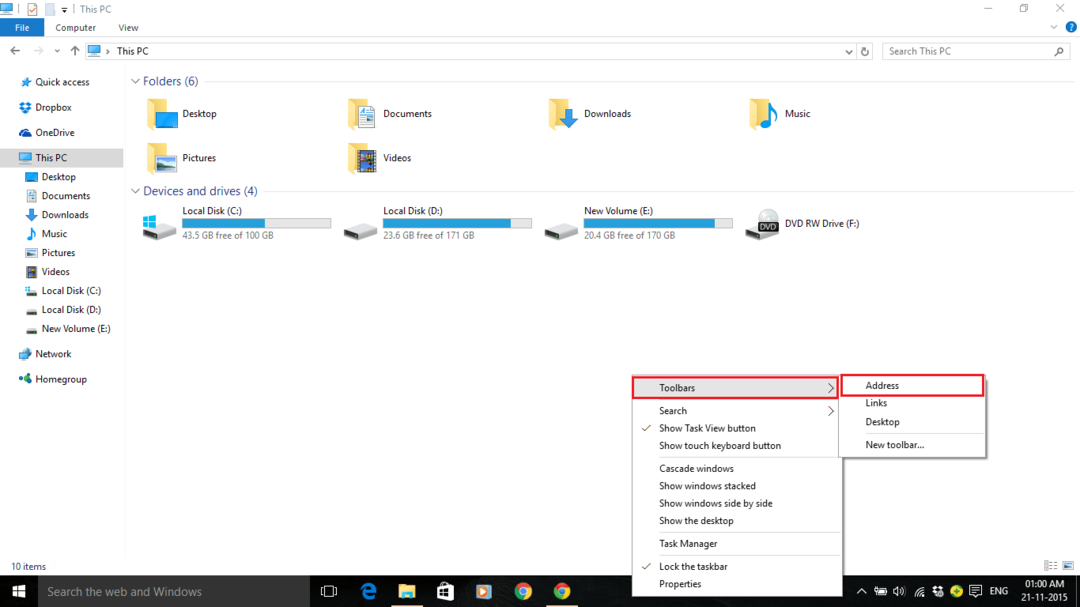
La barra delle applicazioni di Windows verrà ora visualizzata sulla barra degli indirizzi.
Passo 2:
Se desideri modificare le dimensioni della barra degli strumenti, devi deselezionare se il tuo Barra delle applicazioni di Windows è bloccato.
Se la barra delle applicazioni è bloccata, puoi rimuoverla facendo clic con il pulsante destro del mouse sulla barra delle applicazioni di Windows e facendo clic su "Blocca la barra delle applicazioni".
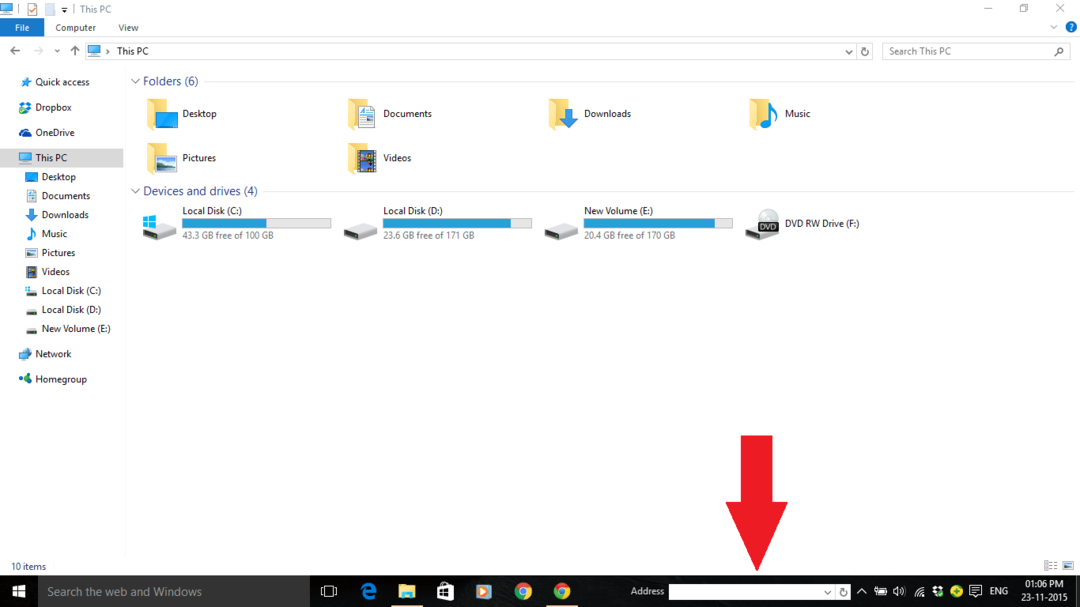
Quindi, la barra delle applicazioni di Windows sarà sbloccata.
Passaggio 3:
Ora puoi trascinare la barra degli indirizzi verso le icone appuntate sulla barra delle applicazioni di Windows per ingrandirla.
È inoltre possibile utilizzare il pulsante "Menu a discesa" e il pulsante "Aggiorna" nella barra degli indirizzi per "visualizzare la cronologia di siti Web a cui si accede tramite il browser Web predefinito" e "aggiorna il sito Web corrente nel browser Web" rispettivamente.
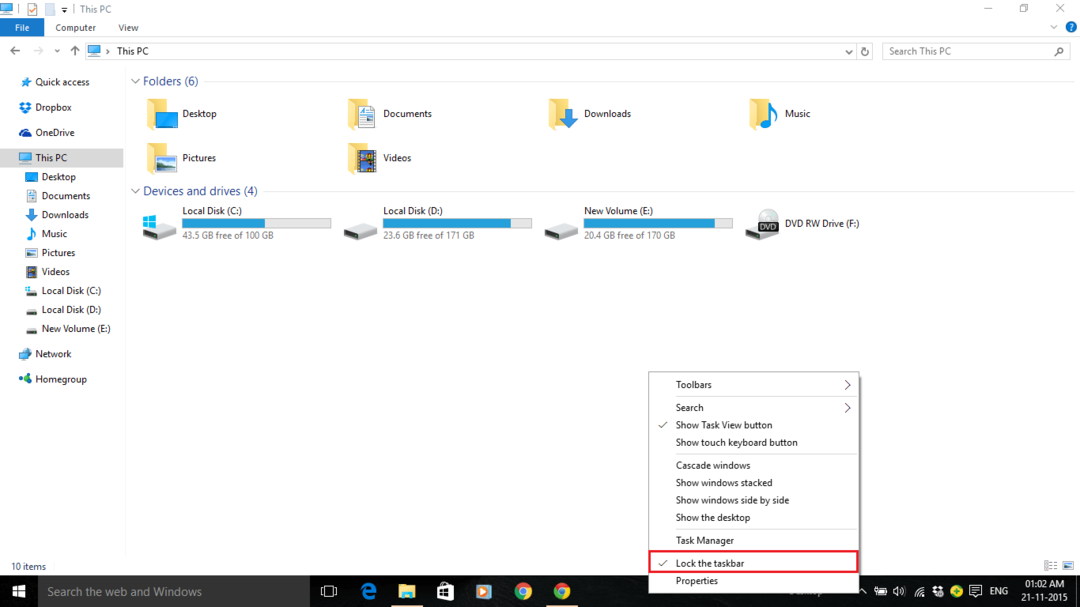
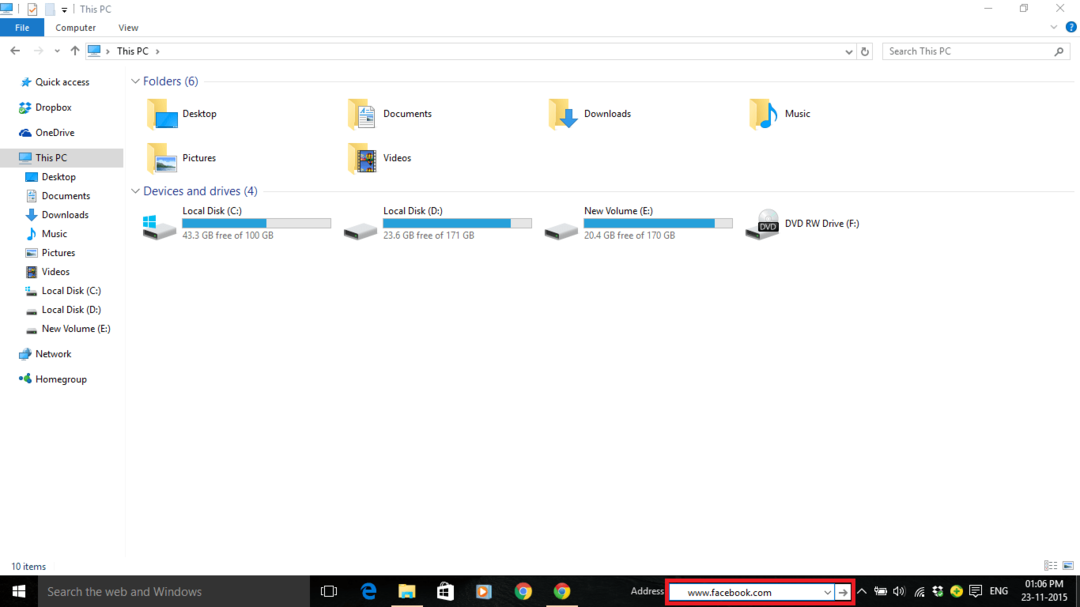
Passaggio 4:
Per accedere a un sito Web tramite la barra degli indirizzi, immettere l'URL (Uniform Resource Locator) di un determinato sito Web e premere il tasto "Invio".
Ad esempio, abbiamo inserito l'URL di Facebook, ad es. www.facebook.com.
Ora, il sito Web si aprirà tramite il browser Web predefinito specificato dall'utente.
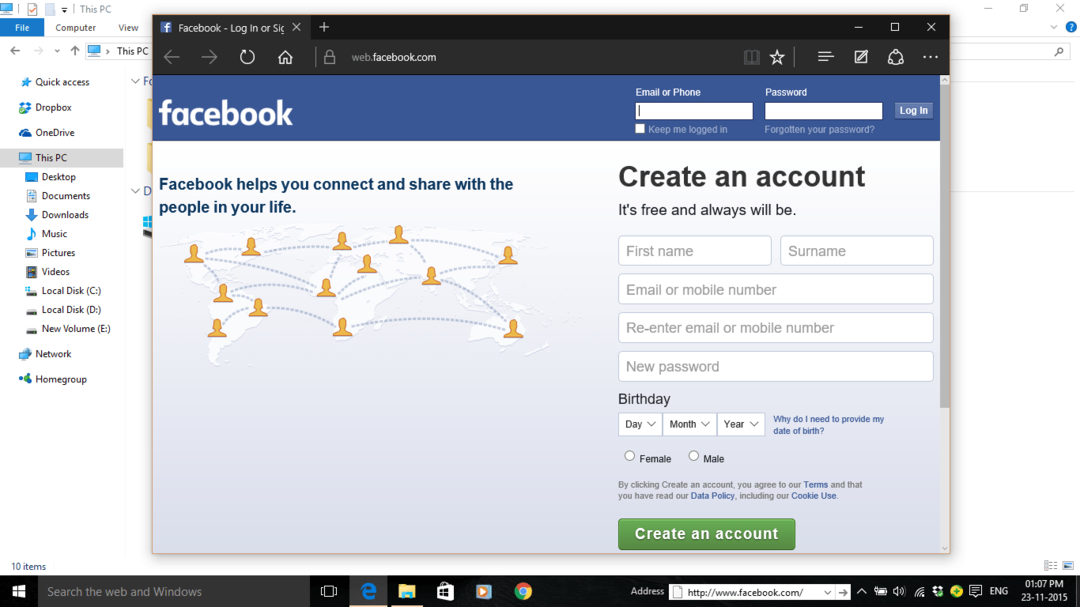
Ad esempio, "Edge" è attualmente il browser Web predefinito nel nostro sistema. Quindi, il sito web si aprirà attraverso il Bordo programma di navigazione in rete.